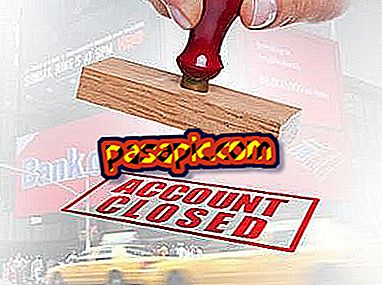Cách thay đổi biểu tượng thư mục trên máy Mac
Bạn có thể thay đổi biểu tượng của các thư mục trên Mac để có một máy tính được cá nhân hóa hơn nhiều và đồng thời, để nhận dạng tài liệu của bạn tốt hơn. Đó là một quá trình rất đơn giản mà bạn có thể thực hiện nhanh chóng một khi bạn biết cách thực hiện. Bạn có thể đọc bài viết này nếu bạn muốn sửa đổi màu của các thư mục. Trong .com, chúng tôi giải thích từng bước cách thay đổi biểu tượng của các thư mục trên Mac.
Các bước để làm theo:1
Chúng tôi có một thư mục có tên "Kiểm tra" với biểu tượng mặc định mà các thư mục trên Mac mang lại . Chúng tôi sẽ sử dụng biểu tượng của ứng dụng "Tin nhắn" để đặt nó vào "Kiểm tra". Để làm điều này, chúng tôi đặt chuột vào chương trình và không mở nó, chúng tôi nhấn các phím "cmd" và "c".
2
Sau đó, chúng tôi đi đến thư mục trong câu hỏi và chúng tôi đưa vào nó. Chúng tôi nhấn nút chuột phải và trong menu ngữ cảnh mở ra, chúng tôi chọn "Nhận thông tin".
3
Một cửa sổ giống như cửa sổ xuất hiện trong ảnh chụp màn hình sẽ mở ra. Để thay đổi biểu tượng của thư mục này trên Mac, chúng ta phải đặt chuột vào biểu tượng nhỏ ở phía trên bên phải và nhấn tổ hợp "cmd" và "v", để hình ảnh của ứng dụng được dán. chúng tôi đã sao chép trong bước đầu tiên.
4
Kết quả là những gì bạn nhìn thấy trong ảnh chụp màn hình. Sự thay đổi của biểu tượng thư mục đã được phản ánh.
5
Và vì vậy bạn có thể thấy thư mục trên máy tính để bàn, một thư mục sẽ hoàn toàn khác biệt với phần còn lại và điều đó sẽ khiến bạn có một máy tính cá nhân hơn nhiều.